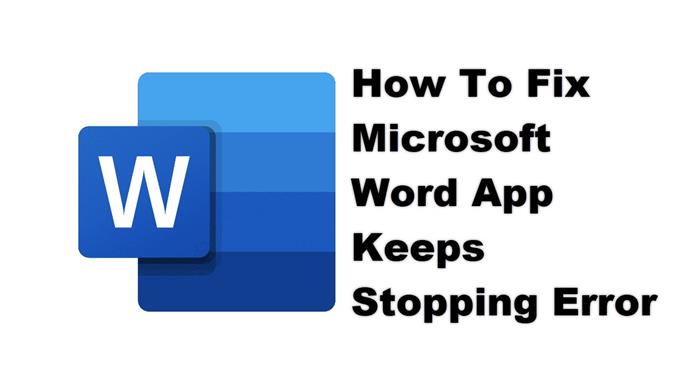אפליקציית Microsoft Word ממשיכה לשמור על שגיאת עצירה בדרך כלל מתרחשת לאחר פתיחת האפליקציה או אפילו כשהיא כבר פועלת. זה נגרם על ידי נתונים זמניים פגומים או קובץ אפליקציה פגום. כדי לתקן זאת תצטרך לבצע סדרה של שלבי פתרון בעיות בטלפון שלך.
אפליקציית Microsoft Word לא רק מאפשרת לך לקרוא ולערוך מסמכים באמצעות הטלפון שלך, אלא שהיא גם פועלת כקוראת PDF המאפשרת לך לקרוא קובצי PDF או ספרים אלקטרוניים תוך כדי תנועה. זוהי אפליקציה שימושית שכן היא מאפשרת לך לבצע שינויים ברגע האחרון במסמכים שלך בזמן נסיעה. ניתן להוריד את האפליקציה בחינם מחנות Google Play אולם כדי לבטל את הנעילה של כל התכונות שלה, יהיה עליך חשבון Microsoft 365.
מה לעשות כאשר אפליקציית Microsoft Word ממשיכה לעצור בטלפון Android שלך
בעיה אחת שתיתקל בה בעת השימוש באפליקציה זו במכשיר הנייד שלך היא כאשר תקבל את השגיאה "לצערי האפליקציה נעצרה". הנה מה שאתה צריך לעשות כדי לתקן את זה.
דברים שכדאי לעשות קודם:
- הפעל מחדש את הטלפון.
- וודא שהטלפון שלך פועל בגרסת התוכנה העדכנית ביותר.
- וודא ש- Word מעודכנת לגרסה העדכנית ביותר מחנות Google Play.
- ודא שלטלפון שלך יש חיבור אינטרנט טוב בין אם Wi-Fi או נתונים ניידים.
שיטה 1: נקה את המטמון והנתונים של Microsoft Word
סביר מאוד כי בעיה זו נגרמת על ידי נתונים זמניים פגומים המאוחסנים באפליקציה. אם זהו האשם, יהיה עליך לנקות את המטמון והנתונים של האפליקציה. שים לב שהשלבים המדויקים שיש לבצע ישתנו במכשיר ה- Android שלך.
הזמן הדרוש: 3 דקות.
הסרת נתוני האפליקציה הזמניים
- הקש על הגדרות.
תוכל לעשות זאת על ידי החלקה למעלה ממסך הבית ולאחר מכן הקשה על סמל ההגדרות.
- הקש על יישומים והתראות.
כאן תוכל לנהל את הגדרות האפליקציה שלך.
- הקש על הצג את כל האפליקציות.
זה יפרט את כל האפליקציות המותקנות בטלפון שלך.
- הקש על Word.
פעולה זו תפתח את הודעת הרשאת האפליקציה ופרטי האחסון.
- הקש על אחסון ומטמון.
פעולה זו תפתח את אחסון האפליקציות והגדרות ההרשאה.
- הקש על נקה אחסון ונקה מטמון ואז הקפד לאשר את הפעולה שלך.
פעולה זו תסיר את הנתונים הזמניים המאוחסנים על ידי האפליקציה.
לאחר שהאפליקציה התאפסה למצבה המקורי נסה לבדוק אם הבעיה עדיין מתרחשת.
שיטה 2: התקן מחדש את Word כדי לתקן את האפליקציה ממשיכה לעצור את הבעיה
אם ניקוי המטמון והנתונים אינו פועל, ייתכן שהבעיה נגרמת כתוצאה מהתקנת אפליקציה פגומה. אם זה המצב, עליך פשוט להסיר את ההתקנה של האפליקציה ואז להוריד ולהתקין גרסה חדשה מחנות Google Play.
לאחר ביצוע השלבים המפורטים למעלה, תתקן בהצלחה את אפליקציית Word ממשיכה לעצור שגיאה בטלפון Android שלך.
בקר בערוץ YouTube שלנו ל- Androidhow לסרטוני פתרון בעיות נוספים.
קרא גם:
- כיצד לתקן קריסת אפליקציות Microsoft PowerPoint באנדרואיד